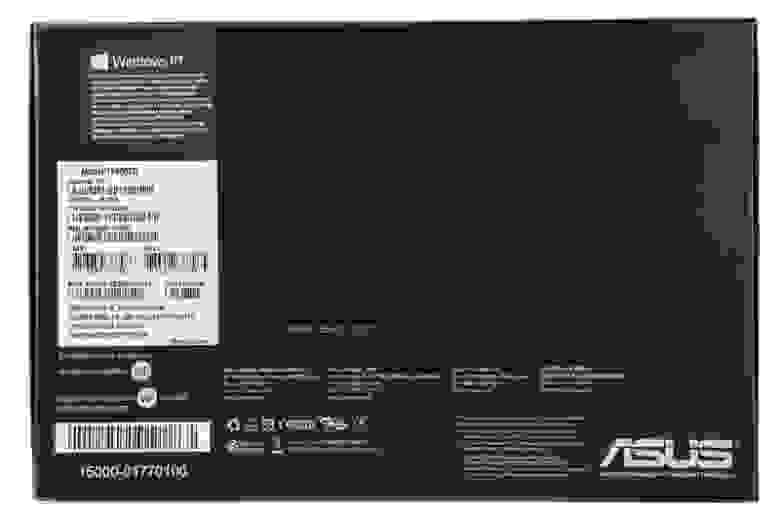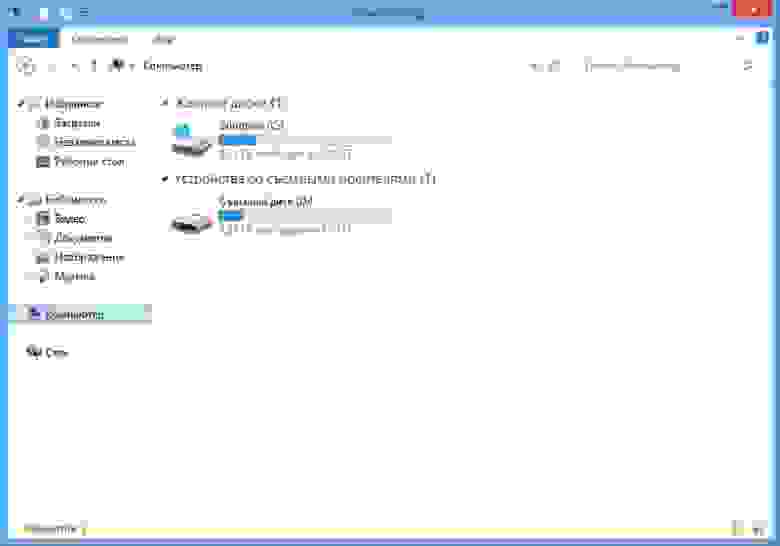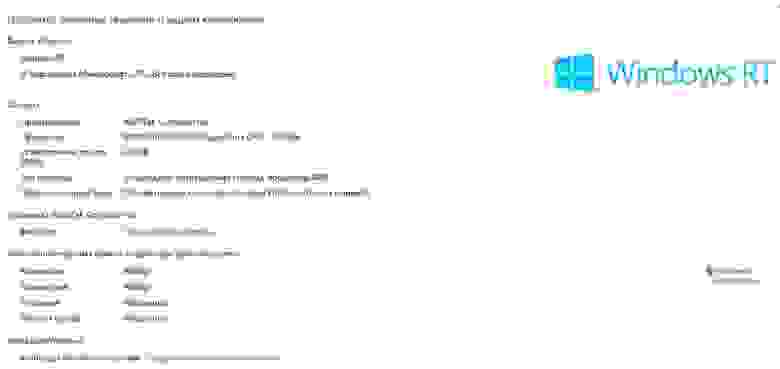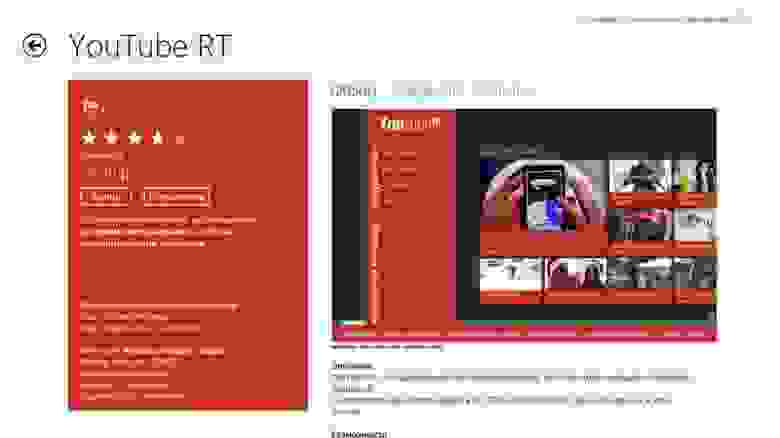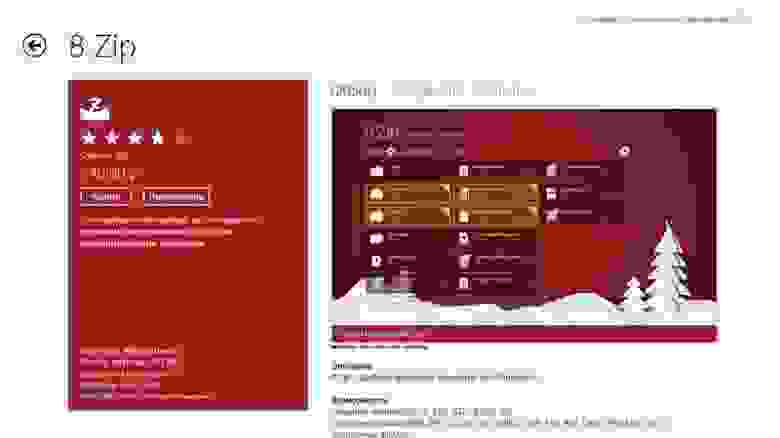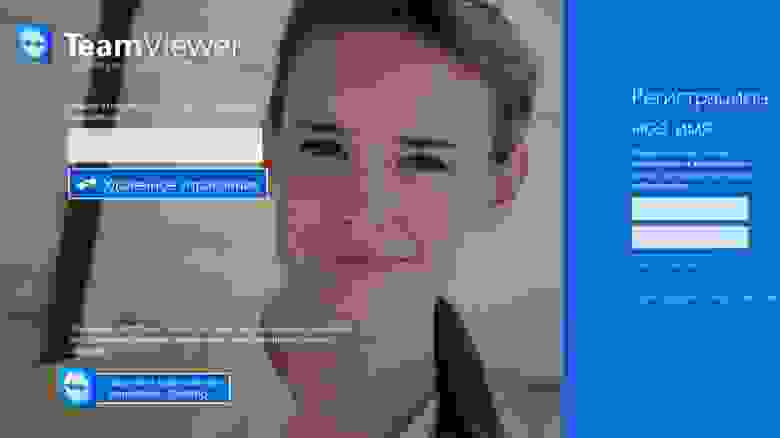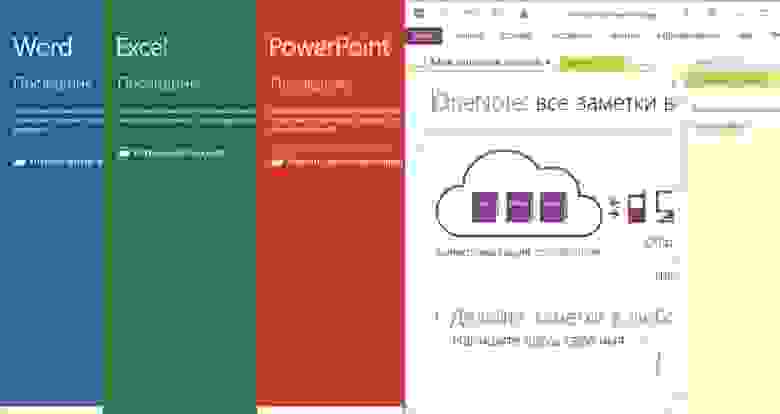Asus vivotab tf600t android
- Общее
Производитель: ASUSTeK Computer Inc
Модель: Vivo Tab RT
Год выпуска: 2012
Операционная система: Windows RT - Размеры
Длина: 263 мм
Ширина: 171 мм
Толщина: 8 мм
Вес (г): 517 - Процессор
Тип процессора: NVIDIA Tegra 3 T30
Тактовая частота (МГц): 1300 - Память
Оперативная память (Мб): 2048
Встроенная память (Гб): 32 / 64 - Коммуникации
Bluetooth: 4.0
Wi-Fi: 802.11b,g,n
3G: в TF600TG версии
Дополнительно: NFC - Мультимедиа
Размер экрана: 10.1
Разрешение экрана (px): 1366 х 768
Тип экрана: Super IPS+
Видеоускоритель: NVIDIA ULP GeForce GPU
Камера сзади (Мп): 8
Автофокус: Есть
Фотовспышка: Есть
Камера спереди (Мп): 2
Динамик: стерео
Выход наушников: 3.5
Другое: G-Sensor, Гироскоп, Датчик освещенности, Цифровой компас - Управление и ввод
Сенсорный экран: ёмкостный - Расширение
Карты памяти: microSD, microSDHC, microSDXC
Разъемы: microHDMI
- Можно ли на этот девайс поставить полноценную ОС?
Ответ: Нет, нельзя, потому что у процессоров разные архитектуры (в данном девайсе используется ARM архитектура процессора) - Можно ли установить программы/игры от настольного ПК?
Ответ: Нет, нельзя, почему написано двумя строчками выше - Почему так мало приложений в «магазине Windows»?
Ответ: Для того чтобы приложений стало больше требуется в настройках магазина отключить опцию «упрощение поиска приложений на предпочитаемых языках» и приложений станет гораздо больше - А есть какие-нибудь сторонние программы не из «магазина»?
Ответ: Есть, на xda-developers усердно идет портирование программ с настольных ПК, их можно скачать и установить (предварительно поставив Jailbreak) - Можно ли поставить на девайс Ubuntu
Ответ: Технически возможно, на оффициальном сайте Ubuntu есть версия под нашу ARM платформу. - Мне достался планшет без док-станции, можно ли купить её отдельно?
Ответ: Да, можно заказать здесь
Джейлбрейк (англ. Jailbreak — «Побег из тюрьмы») — официально не поддерживаемая Microsoft операция, которая позволяет открыть программному обеспечению полный доступ к файловой системе, путем обхода цифровой подписи приложений. Это позволяет расширить возможности устройства, например, сделать возможным установку приложений из прочих источников помимо Windows Market’a.
Для его установки нам потребуется:
1. Собственно сам аппарат
2. Интернет
3. Все обновления Windows
4. Последняя версия Jail’а (взять её можно вот отсюда )
После того как скачали последнюю версию Jail’a, разархивируем его в любую удобную для вас папку.
Открываем путь куда разархивировали и видим три объекта: папка Bin, папка Startup и исполняемый файл runExploit.
Запускаем runExploit, появляется окошечко контроля учетных записей пользователя. Разрешаем.
Далее откроется черное окошечко в котором программа спросит какое действие производить (примерно такое будет написано):
[R]un Jailbreak
[u]ninstall Jailbreak
[i]nstall on boot
[E]xit
Нажимаем на клавиатуре «R», дальше идет выполнение самого Jail’а.
После выполнения программа попросит нажать одну из предложенных кнопок:
Press VOLUME UP, VOLUME DOWN OR MUTE
Нажимаем громкость+ или громкость- и радуемся установленному Jail’у
Для того чтобы после перезагрузки Jail устанавливался самостоятельно (да да, после перезагрузки или выключения устройства его надо заново устанавливать) нужно еще раз запустить runExploit и когда появится меню выбора (пользователь заметил что нет буковки «R»?) нажать буковку «I», опять появится окно контроля, опять разрешаем, дожидаемся надписи «Успех» а после нее «Для продолжения нажмите любую кнопку». Всё, радуемся успешной установке.
Инструкция по запуску Recovery следующая:
- Включаете планшет кнопкой включения.
- Сразу после вибрации зажимаете громкость «-» и держите до появления мигающего курсора в левом вурхнем углу.
- Как только появился мигающий курсор отпускаете кнопку громкость «-» и несколько раз нажимаете кнопку громкость «+» до появления логотипа ASUS и фразы под логотипом «подождите».
- Далее загружается Recovery меню на голубом фоне.
Как сделать полный Reset:
- В первоначальном меню Recovery выбрать «See advanced repair options».
- Далее выбираете меню «Troubleshoot».
- Меню «Reset your PC» и нажимаете кнопку «next».
- Меню «Clean the drive fully» и нажимаете кнопку «Reset».
- После этого произойдет полный сброс до заводского состояния (Не забываем перед всей этой процедурой сохранять важные данные на съемные носители аля флешки)
Благодарим firspp’а за предоставленную информацию :thank_you:
- ExitCode_NoError 0 Операция выполнена успешно.
- ExitCode_ErrorDiskSpace 5000 Ошибка проверки свободного места на диске.
- ExitCode_InsuffDiskSpace 80070070 Недостаточно места на диске для установки обновления.
- ExitCode_LowBattery 5010 Недостаточно заряда батареи осталось для установки обновления. Подключаемый модуль источника для установки обновления питания компьютера к сети переменного ТОКА.
- ExitCode_InitError 5011 Ошибка инициализации
- ExitCode_Maintenance 5016 AU вне окна обслуживания
- ExitCode_AutoNotOnAC 5017 AU инициировано обновление при питании от батареи
- ExitCode_OtherError 5020 Ошибка при чтении необходимый параметр реестра
- ExitCode_RegistryError 5021 Ошибка создания раздела реестра
- ExitCode_MSI_LINKS 5022 Ошибка при создании ярлыков панели задач Microsoft Office.
- 5023 — 5025 Ошибка при доступе к папке учетной записи пользователей.
- ExitCode_INSTALL_SETUP_FAILURE 5026 Ошибка при запуске установки продукта.
- 5027 Папка пользователя Ошибка чтения
- 5028 Ошибка при получении содержимого папки пользователя
- 5029 Ошибка при обновлении связи с Office на панели задач
- 5030 Ошибка при доступе к TaskScheduler
- 5031 Ошибка при чтении корневой папки в TaskScheduler
- 5032 Ошибка при доступе к автоматическим обновлением задач в TaskScheduler
- 5033 Ошибка при доступе к регулярных задач обслуживания
- 5034 Ошибка при получении следующей среды выполнения для обычных задач обслуживания
- 5035 Ошибка расчета обслуживания
- 5036 Ошибка создания временного файла имя
- 5037 Ошибка создания временной ярлык
- 5038 Ошибка при сохранении временного ярлык
- 5039 Ошибка копирования временной ярлык
- 5040 Ошибка при создании раздела реестра не удалось обновить
- 5041 Об увеличении не удалось обновить раздел реестра
- 5042 Ошибка при чтении buttery свойства WMI
- ExitCode_CriticalError 5051 Ошибка во время предварительного просмотра Office 2013 RT удалить процесс
- Exitcode_OfficeAppDetected 5052 Произошла ошибка во время установки из-за запуска приложения Office. Убедитесь, что все приложения Office закрытых и запустите программу установки.
- ExitCode_CantElevate 5053 В окне предварительного просмотра Office 2013 RT удалить обнаружил процесса разрешения проблем
- ExitCode_SetupError 5100 Произошла ошибка установки Office 2013 RT установки. Сведения журнала находятся в папке %windir%\temp\ArmBetaUpgrade.
- SUS_E_DM_NOTDOWNLOADED 80246007 Произошла ошибка при загрузке часть обновления, но установка выполнена успешно. Перезагрузите устройство для завершения установки обновления.
Запускаете Regedit(win+R = regedit) и идете сюда:
Источник
Обзор планшета ASUS Vivo Tab RT TF600TG
Волна мобильных устройств в виде планшетных компьютеров постоянно захлестывает рынок, с каждым днем все больше вытесняя с него десктопы. Аналогичная ситуация была и с мобильными телефонами, когда они, а потом и смартфоны, практически полностью искоренили стационарные телефоны, оставив лишь сектор корпоративных клиентов. Развитие мобильных компьютеров происходило в основном в зависимости от выхода новых версий Android или iOS. Корпорация Microsoft мириться с этим не пожелала и в конце 2012 года выкатила на рынок собственный планшет Microsoft Surface. Одновременно с этим была представлена новая операционная система для планшетов на базе ARM процессоров – Windows RT. Естественно и основные производители представили свои девайсы на новой ОС. Одним из них стала компания ASUS, выпустив планшет Vivo Tab RT. Вот именно ему и будет посвящен данный обзор. 
В целом же ASUS Vivo Tab RT представляет собой небольшую линейку планшетов различающихся наличием или отсутствием 3G и LTE. Также планшеты поставляются как с клавиатурным док модулем, так и без него. Если быть точным, то на обзор мне досталась версия ASUS Vivo Tab RT TF600TG + 3G 64Gb, которая имеет встроенный 3G модуль, но не обладает док-станцией.
Упакован планшет в красочную картонную коробку, по размерам едва превосходящие его собственные габариты. Лицевая сторона коробки содержит изображение планшета и док-станции. На экране планшета с легкостью распознается новый плиточный интерфейс операционной системы, получивший название Modern. 
Обратная сторона коробки содержит лишь краткое описание Windows RT, контактные данные компании ASUS и стикер с техническими характеристиками. В принципе все стандартно и нет ничего сверхъестественного.
Внутри коробки на первом ярусе разместился непосредственно сам планшет, а на втором его дополнительные аксессуары. 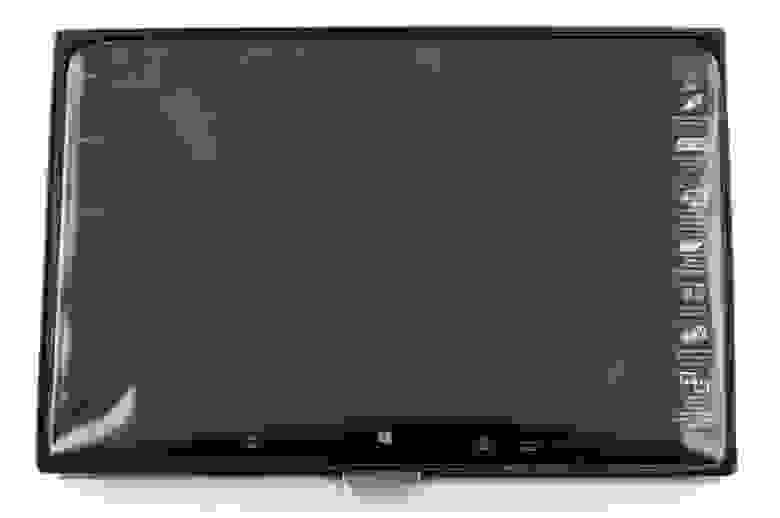
Габаритные размеры планшета составляют 262.5 x 170.9 x 8.3 мм, а его масса равна 535 грамм. Подключенная док-станция увеличивает размеры девайса до 262.5 x 170.9 x 18.7 мм, а масса возрастает до 1073 грамм. Обусловлено это наличием в док-станции дополнительного аккумулятора, который почти вдвое увеличивает автономное время работы с 9 до 16 часов. Время работы указанное на сайте производителя измерялось при воспроизведении 720p видео.
Дисплей планшета имеет диагональ 10,1 дюймов и основан на матрице Super IPS+ с WXGA разрешением 1366 х 768 пикселей. Поверх дисплея установлено стекло Corning Fit, призванное защитить дисплей от различного рода повреждений, кои могут постигнуть планшет в процессе его жизненного цикла. Дисплей имеют высокую контрастность и отличные углы обзора — 178 градусов. В результате на планшете удобно работать как с текстом, так и просматривать фотографии или медиаконтент, при этом буквы не размываются, а картинка не смазывается. 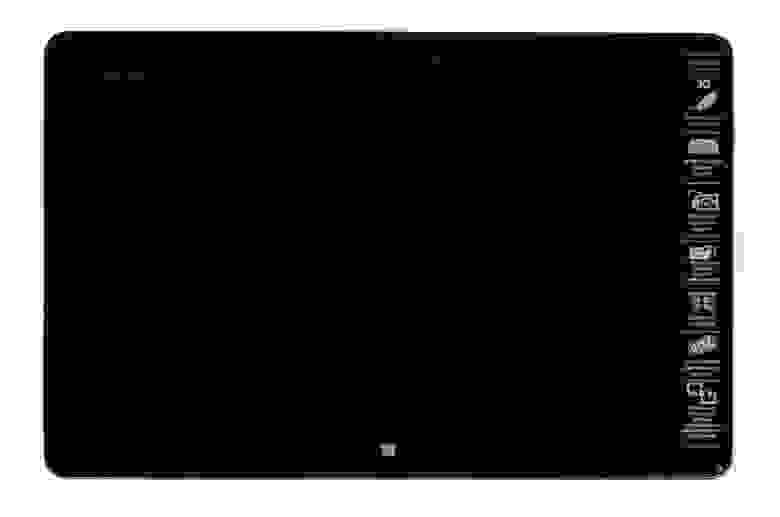
Верхний правый угол лицевой стороны планшета украшает логотип производителя. На этом же уровне, но уже ближе к центру корпуса, находится фронтальная двухмегапиксельная камера и датчик освещенности. Внизу крана находится единственная емкостная кнопка «Windows». Расположена она в нужном месте и каких-либо неудобств, при работе на планшете не вызывает.
Обратная сторона планшета представлена в виде сочетания металла и пластика. Металлическая крышка должна существенно увеличить жесткость и прочность корпуса. К тому же, в процессе работы она слегка нагревается, тем самым отводя излишнее тепло от железной начинки устройства. Пластиковая крышка занимает примерно четверть обратной поверхности планшета. Благодаря имеющимся на ней канавках, планшет очень надежно фиксируется даже в одной руке и не норовит выскользнуть на пол при первом же неловком движении руки. 
В ней же расположена и основная восьмимегапиксельная камера со светодиодной вспышкой. Камера расположена по середине длинной стороны корпуса планшета, поэтому фотографировать ей намного удобнее, нежели например камерой смартфона, где руки пользователя так и норовят влезть в кадр или закрыть вспышку.
Помимо камеры на обратной стороне Vivo Tab RT находятся отверстия динамиком, коих установлено целых четыре штуки. К слову сказать, мне как неискушенному аудиофилу, звучание весьма понравилось. Поэтому желающих скоротать время за прослушиванием любимой музыки или просмотре фильма вряд ли постигнет разочарование.
Верхний торец имеет кнопку включения/выключения и отверстие для встроенного микрофона. Кнопка включения имеет точечную светодиодную подсветку, которая сигнализирует белым, если аккумулятор планшета полностью заряжен или оранжевым, если этот процесс еще не закончен.

Правый торец планшета полностью отдан для управления и подключения аудиокомпонент. Для этого здесь расположен TRS разъем 3,5 мм «два в одном» для подключения наушников или микрофона. Чуть ниже его находится регулятор громкости, который очень хорошо тактильно прощупывается.

Нижний же торец предназначен для подключения клавиатурной док-станции, практически превращаясь тем самым в ноутбук. Помимо клавиатуры и дополнительного аккумулятора док-станция предлагает пользователю воспользоваться одним полноценным USB 2.0 портом.

Для тех пользователей, которые выбирают вариант без док-станции, производитель любезно приложил в комплект поставки EXTENSION KIT – специальный переходник позволяющий получить доступ к одному USB 2.0 разъему. 
Думаю, этот ход с легкостью понравится пользователям тем, что они получают возможность подключать USB устройства прямо из коробки. Реализация подключения устройств через переходник обусловлена толщиной планшета, ведь корпус толщиной 8,3 мм просто физически не может принять в себе данный разъем. 
Левый торец планшета приютил mini HDMI разъем, слот для micro SD карт памяти, отсек для Micro SIM карты.

Лоток под Micro SIM карту извлекается с помощью специального ключика-скрепки. 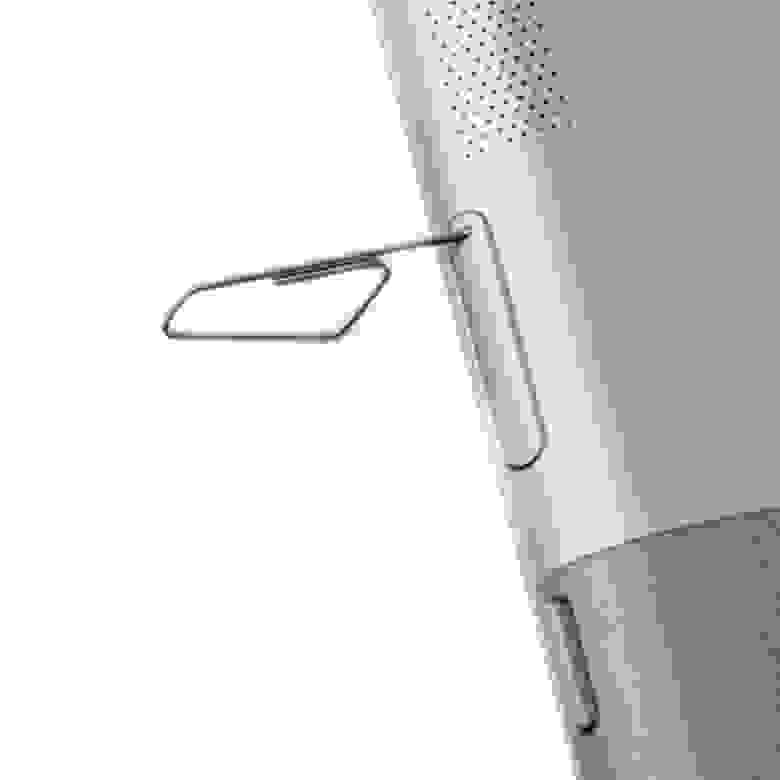
После чего в него укладывается карта оператора и лоток задвигается обратно в корпус планшета. 
Для этого удобнее всего держать планшет экраном вниз на коленях или столе.
Комплектуется Vivo Tab RT блоком питания ASUS ADP-18BW, предназначенным для подзарядки аккумуляторной батареи. Выходные характеристики составляют постоянные 15 В при максимальном токе 1,2 А или 5 В при максимальном токе 2 А. Несмотря на наличие надписи ASUS, производителем блока питания на самом деле является весьма известная компания DELTA ELECTRONICS. 
Лицензионная наклейка Windows наклеена на блок питания.
Итого весь комплект поставки включает в себя:
• зарядное устройство;
• EXTENSION KIT для реализации USB 2.0 порты;
• ключик-скрепку для извлечения лотка Micro SIM карты;
• салфетку для протирки экрана;
• различную документацию и инструкции пользователя. 
Что касаемо хардварной составляющей, то ASUS Vivo Tab RT здесь может похвастаться четырехядерным процессором NVIDIA Tegra 3, работающем на частоте 1,3 ГГц. Процессор выпускается по нормам 40-нм технологического процесса и является довольно часто встречаемым в подобного рода устройствах. Например, таких как планшеты Acer Iconia Tab A510, Asus Google Nexus 7, Sony Xperia Tablet S и тд.
Объем оперативной памяти составляет 2 ГБ. Это максимально возможный объем, поддерживаемый процессорами Tegra 3. Конечно, хотелось бы видеть 4 ГБ, но придётся довольствоваться тем что есть.
Платформа Tegra 3 использует ускоритель ULP NVIDIA с двенадцатью графическими ядрами.Благодаря чему имеется возможность просматривать медиаконтент в разрешении FullHD. Поддерживается декодирование H.264 (HP @ 40 Мбит/с), VC-1, MPEG-2, MPEG-4, DivX 4/5, XviD HT, H.263, VP8, WMV, Real Video, VP6 и кодирование: H.264, MPEG-4, H.263, VP8.
Доставшаяся мне версия планшета обладает 64 ГБ энергонезависимой памяти eMMC типа. На мой взгляд, данного объема вполне достаточно для повседневного использования планшета. С последними обновлениями и установленными несколькими приложениями из доступных 54 ГБ дискового пространства занято около 12 ГБ. А вот на версию с 32 ГБ памяти можно обратить внимание, только если пользователь не планирует работать с объемными файлами или ограничен в рамках имеющегося бюджета.
Как я уже писал ранее, планшет работает под управлением операционной системы Windows RT. Десктопная версия Windows 8 имеет аналогичный интерфейс, поэтому у пользователей привыкших именно с данной операционной системой особых проблем возникнуть не должно.
А вот установка приложений в случае Windows RT организованна иначе. Для этого есть собственный Магазин, в котором доступны для покупки и загрузки как платные, так и бесплатные приложения. На сегодняшний день в Магазине уже имеются основные для жизни приложения. Правда, за некоторые приложения придётся слегка раскошелиться. При этом пользователь перед покупкой имеет возможность попробовать приложение в ограниченном по времени режиме.
Так за приложение YouTube RT просят 45 рублей, а за архиватор 8-zip уже 240.
Из интересных и бесплатных приложений в Магазине для загрузки доступны такие приложения, как например Хабралента или TeamViewer.
Обновление приложений происходит через Магазин.
А вот установка системных обновлений по-прежнему происходит через Центр обновления Windows.
Подключение USB устройств тоже не вызывает особых сложностей. После первого подключения происходит установка устройства в систему, после чего оно уже доступно пользователю. В данном случае все полностью аналогично десктопным операционным система Windows.
Хардварной начинки планшета с запасом хватает для выполнения практически любой задачи. Отслеживать использование системных ресурсов можно через знакомый уже диспетчер задач.
Еще одним из важных моментов Windows RT является наличие в его составе офисного пакета Office 2013 состоящего их Word, Excel, PowerPoint и OneNote.
Основные операции осуществляются с помощью жестов на сенсорном экране. А вот ввод текста происходит при помощи сенсорной клавиатуры, которая занимает примерно половину экрана. При этом размер клавиш достаточно велик и с набор текста особых сложностей не вызывает.
Моя версия планшета имеет возможность помимо Wi-Fi использовать возможности 3G от операторов мобильной связи. Особенно актуально это для тех пользователей, чья деятельность жестко не привязана к дому или офису с покрытием Wi-Fi сети, а связанна с постоянными разъездами или командировками.
В целом же ASUS Vivo Tab RT является весьма интересным устройством. Если углубиться в основу работы операционной системы Windows RT с возможность использования плиточного интерфейса и привычного уже огромного количеству пользователей оконного интерфейса, то Vivo Tab RT является неким переходным устройством от десктопного компьютера или ноутбука к полноценному планшету. Поэтому для пользователей до этого еще не решившихся на использование планшетов в своей жизни именно Vivo Tab RT может стать перекидным мостиком в этот мир устройств.
Возможность использования Wi-Fi, 3G, LTE и Bluetooth по максимуму расширяют коммуникационные возможности планшета, и не заставит его пользователя скучать практически в любой точке планеты.
Наличие полноценного офисного пакета Office 2013 также вносит в свой вклад к быстрой адаптации большинства пользователей доселе с планшетами незнакомыми.
Конечно, не обошлось и без непонятных и неприятных моментов. К непонятным моментам можно отнести обновление приложений и операционной системы из разных мест, причем для этого необходимо переключаться между интерфейсами.
А к неприятным моментам скорее относятся нехватка ряда приложений, к тому же часть популярных приложений или их аналоги являются коммерческими, и довольно скромное количество игр в Магазине. Однако эта претензия, по сути, относится больше к корпорации Microsoft, нежели к самому планшету ASUS Vivo Tab RT.
Думаю звездный час планшетов на Windows RT еще впереди, когда по прошествию некоторого времени Магазин приложений станет насыщен так же как и App Store или Google Play. То, что такой гигант как Microsoft, приложит к этому максимум усилий у меня нет никаких сомнений.
Источник